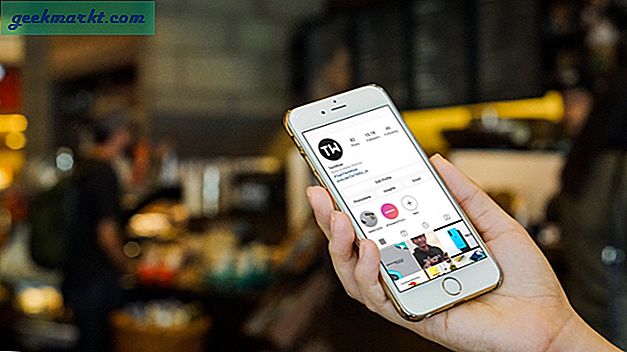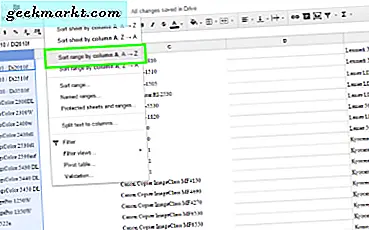
Verilerin anlamlandırılması, elektronik tabloların ne hakkında olduğu. Eklediğiniz daha fazla içerik, daha organize olmanız gerekir. Neyse ki E-Tablolar, verilerinizi sıralama ve filtreleme de dahil olmak üzere organize etmenin çeşitli yollarını sunar. Bugün, Google E-Tablolar'daki verileri alfabetik hale getirmek için sıralama işlevini kullanacağız.
E-Tablolar'da birkaç sıralama seçeneği vardır. Sayfaya, aralığa veya adlandırılmış aralığa göre sıralayabilirsiniz. Her birinin, üzerinde çalıştığınız verilerin türüne bağlı olarak farklı uygulamaları vardır.

Google E-Tablolardaki verileri alfabetikle
Alfabetik çalışmanın işe yaraması için, elektronik tablonuzun sayıların yanı sıra kelimeleri de içermesi gerekir. Sayıları sıralayabilirsiniz ama bunu bir dakika içinde ele alacağız. Sütun başlıklarınız varsa, önce bunları dondurarak alfabetik hale getirme işlemine dahil olmamanız gerekir.
- Dondurmak istediğiniz satırı vurgulayın.
- Üst menüden Görünüm'ü ve ardından Dondur'u seçin.
- Listeden 1 satır veya ihtiyacınız varsa daha fazlasını seçin.
Şimdi verileri alfabetik hale getirebilirsiniz.
Yani bir sütunu alfabelendirin:
- Sıralamak istediğiniz sayfayı açın.
- Alfabe yapmak istediğiniz sütunun tamamını vurgulayın.
- Üst menüden Veri'yi seçin.
- Aralığı A - Z sütununa göre sırala.

Tabii ki Z -A sütununa göre Sıralama Aralığı seçerek ters alfabetik seçimi yapabilirsiniz.
Bir sayfayı alfabetik hale getirmek için:
- Sıralamak istediğiniz sayfayı açın.
- A1'in üzerindeki köşe düğmesine tıklayarak tüm sayfayı vurgulayın.
- Üst menüden Veri'yi seçin.
- Aralık aralığını seçin.
- Açılır pencerede sıralamak istediğiniz ilk sütunu seçin.
- Sütunları sıralamaya devam etmek istiyorsanız başka bir sütun ekleyin.
- Yeterli sütuna sahip olduğunuzda Sırala'yı seçin.
Bu, seçtiğiniz her bir sütunu sıralayacaktır. Ayrıca, sıralamak istediğiniz tüm hücreleri içerecek şekilde fareyi sürükleyerek nüfuslu hücreleri de seçebilirsiniz. Eklemek istemediğiniz e-tablonun öğeleri varsa, bu daha yararlıdır.

Sayısal değere göre sırala
Sayılar açıkça alfabetik olarak gösterilemese de, aynı araç, sayıları artan veya azalan düzende sıralar. Süreç, A'nın en düşük sayı olduğu ve Z'nin en yüksek olduğu, tam olarak alfabetikleştirmeyle aynıdır.
- Sıralamak istediğiniz sayfayı açın.
- Sıralamak istediğiniz sütunu vurgulayın.
- Üst menüden Veri'yi seçin.
- Aralığı Aralığı A - Z veya Z - A'ya göre seçin.
Alfabetik hale getirme gibi, aynı zamanda yukarıda açıklandığı gibi aynı şekilde birden fazla sütunla da sipariş verebilirsiniz. Açılır menüden birden fazla sütun seçin ve E-Tablolar bunları sizin için sipariş eder.
Sipariş verileri, herhangi bir e-tablonun temelidir ve Google E-Tablolar, bunu yapmayı kolaylaştırmak için iyi bir iş yapar. Hatalar olmadan değil ve karışık sütunları veya sütunları sayısal değerleri ve alfabetik olanları sıralarken her şey plan yapmaya gitmiyor. İşlemi birkaç kez tekrarlamak genellikle bunun üstesinden gelir.
Eklemek istediğiniz Google E-posta ipuçlarını aldınız mı? Başka bir şeyi örtmemizi ister misiniz? Yaparsan bize haber ver!